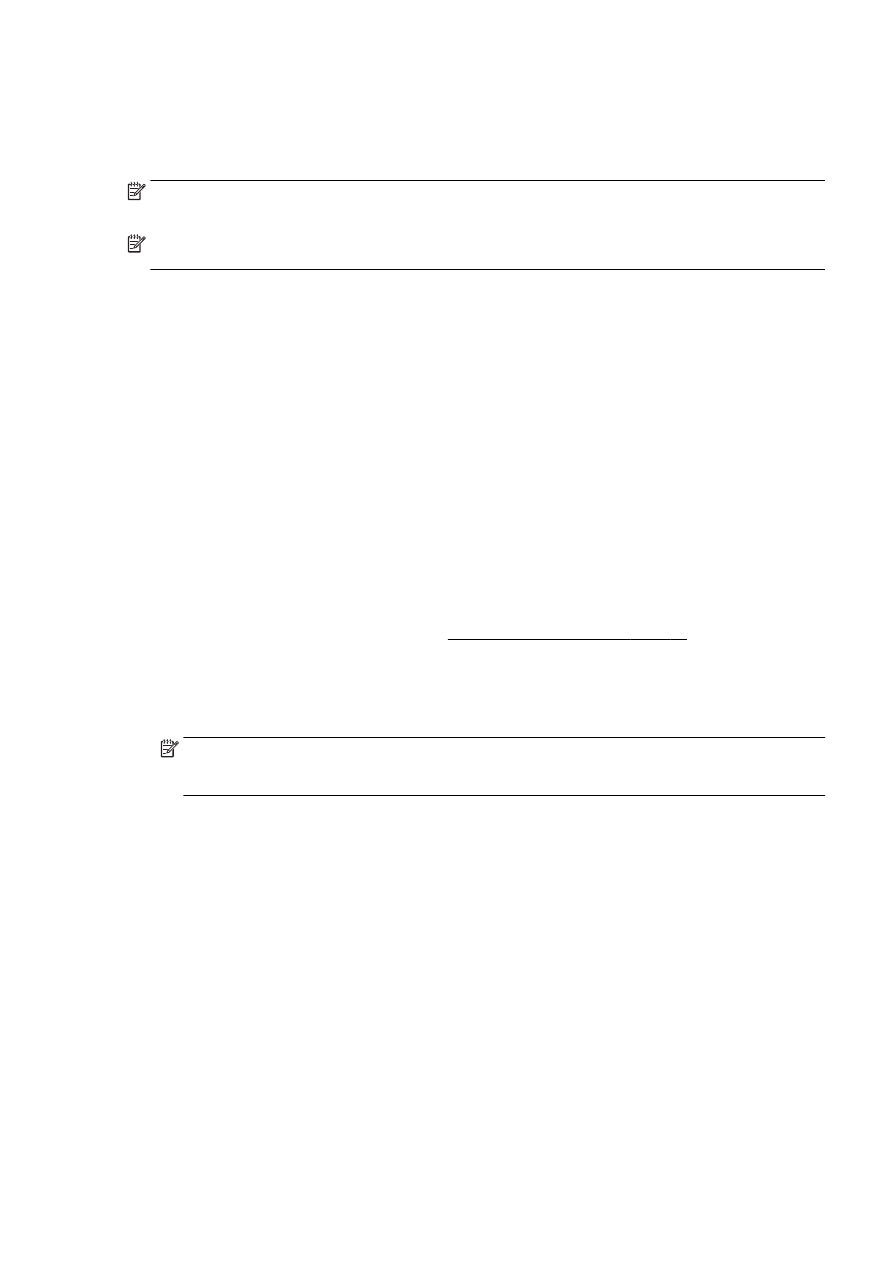
İki tarafa yazdırma (dupleksleme)
Otomatik iki taraflı yazdırma aksesuarını (dupleksleyici) kullanarak sayfanın her iki tarafına da
otomatik olarak yazdırabilirsiniz.
NOT: Çift yönlü yazdırma için otomatik iki taraflı yazdırma aksesuarının (dupleksleyici) yazıcıya
takılı olması gerekir.
NOT: İlk önce tek sayfaları yazdırarak, sayfaları ters çevirerek ve ardından çift sayfalara yazdırarak
el ile dupleksleme yapabilirsiniz.
Sayfanın her iki tarafına da yazdırmak için (Windows)
1.
Yazılımınızdan, Yazdır'ı seçin.
2.
Yazıcının seçili olduğundan emin olun.
3.
Özellikler iletişim kutusunu açan düğmeyi tıklatın.
Yazılım uygulamanıza bağlı olarak, bu düğme Özellikler, Seçenekler, Yazıcı Kurulumu, Yazıcı
Özellikleri, Yazıcı veya Tercihler olarak adlandırılabilir.
4.
Uygun seçenekleri seçin.
●
Düzen sekmesinde Dikey veya Yatay yönü seçin.
●
Kağıt/Kalite sekmesinde, Tepsi Seçimi alanındaki Ortam açılır listesinden uygun kağıt
türünü seçin ve Kalite Ayarları alanında uygun baskı kalitesini seçin.
●
Gelişmiş düğmesini tıklatın, Kağıt/Çıktı alanında, Kağıt Boyutu açılır listesinden uygun kağıt
boyutunu seçin.
Daha fazla yazdırma seçeneği için bkz. Baskı başarısı için ipuçları, sayfa 50.
5.
Düzen sekmesinde, İki Yüze de Yazdır açılır listesinden Uzun Kenardan Çevir'i veya Kısa
Kenardan Çevir'i seçin.
6.
Yazdırmak için OK'i tıklatın.
NOT: Belgenin bir sayfası yazdırıldıktan sonra, birkaç saniye beklemeniz istenir. Ardından
yazıcı, kağıdı diğer yüzüne yazdıracak şekilde otomatik olarak yeniden yükler. Kağıdı el ile
yeniden yüklemeniz gerekmez.
Sayfanın her iki tarafına da yazdırmak için (OS X)
1.
Yazılımınızın File (Dosya) menüsünde Print'i (Yazdır) seçin.
2.
Print (Yazdır) iletişim kutusunda, açılan menüden Layout'u (Düzeni) seçin.
3.
İki taraflı sayfalar için istediğiniz ciltleme türünü seçin, sonra da Print'e (Yazdır) tıklayın.
TRWW
İki tarafa yazdırma (dupleksleme) 49